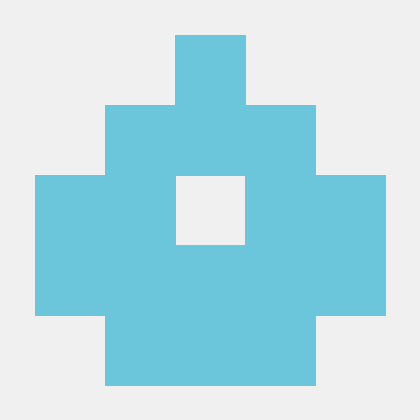parcel bundler
vscode -> 우클릭 'open with live server' 대신 사용하는 방법
- nvm -D parcel-bundler 설치 후
$ parcel index.html문제점 : dev 환경에서만 설치해서 터미널에서는 인식을 못함
해결책 : package.json - scripts 에서
"dev" : "parcel index.html" 추가
(프로젝트 내부에서만 해당 명령어 (dev)가 동작할 수 있도록 함)
npm run dev(dev 스크립트 명령어 실행)
server running at http://localhost:1234
(1234라는 포트에 현재 프로젝트가 실행됨)
package.json - scripts
"bulid": "parcel build index.html"실제 사용자들이 보는 용도로 서버가 열림
ctrl + c : 개발용 서버 종료 단축키
npm run builddist/index.html ~~~ 코드 난독화 파일
(웹 브라우저에서 동작하는 용도라 개발용 X)
lodash
js파일에서
import _ from 'lodash';:: lodash.js 파일의 모듈의 여러기능을 가져와 '_'라는 변수에 지정
console.log(_.camelCase('hello world'));
// 결과 : helloWorld(lodash의 기능을 사용한 예시)
유의적 버전
major. minor. patch
major : 기존버전과 호환되지 않는 새로운 버전
minor : 기존버전과 호환되는 새로운 기능이 추가된 버전
*patch : 기존버전과 호환되는 버그 및 오타 등이 수정된 버전
$ node --version
v12.14.1
$ npm --version
6.13.4^12.14.1
major 버전 안에서 가장 최신 버전으로 업데이트 가능 (^) - package.json파일
캐롯 기호가 붙어있으면 npm을 통해서 업데이트 가능
캐롯 기호를 떼면 해당 버전이 고정되있음
(필요에 따라 사용하기)
$ npm install lodash@4.17.20패키지명(lodash)의 특정 버전을 설치
$ npm update lodash